Това ръководство ще обясни следното съдържание:
- Как да създадете висящ отстъп в Microsoft Word на Windows?
- Как да създадете висящ отстъп в Microsoft Word на macOS?
- Как да създадете висящ отстъп в Microsoft Word на мобилен телефон?
- Как да създадете висящ отстъп в Microsoft Word Online?
- Как да премахнете висящия отстъп в Microsoft Word?
- Заключение
Как да създадете висящ отстъп в Microsoft Word на Windows?
За да създадете висящ отстъп в Microsoft Word на Windows, изпълнете следните стъпки:
Етап 1: Маркирайте текста, за да създадете висящ отстъп.
Стъпка 2 : Щракнете с десния бутон и изберете абзац.
Стъпка 3 : От блока за отстъп изберете „Висящ“ от под специалната опция:
Горните стъпки са илюстрирани по следния начин:
Стъпка 1: Маркирайте текст
За да създадете висящи отстъпи, можете да маркирате текста; използвайте мишката или клавишите на клавиатурата, за да маркирате. Ако искате текстът ви да бъде написан с висящи отстъпи
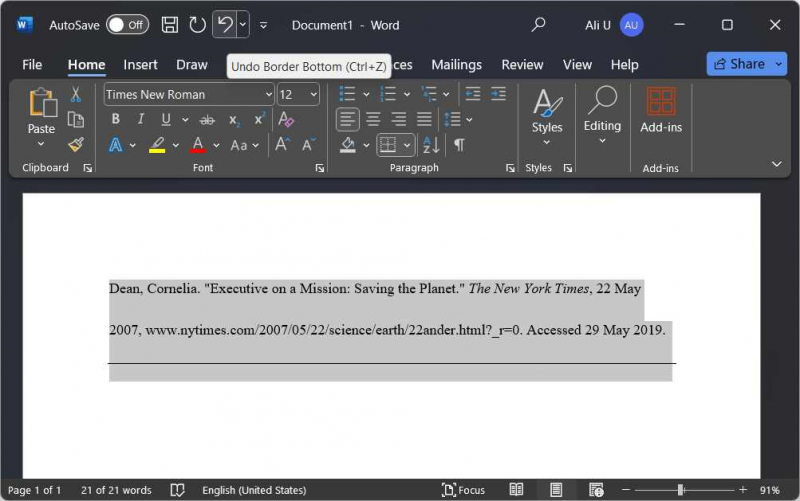
Стъпка 2: Отворете настройките на абзаца
Настройките на абзаца позволяват на потребителите да управляват отстъпи, интервали, редове и прекъсвания на страници. За да ги отворите, щракнете с десния бутон върху маркирания текст и изберете Абзац:
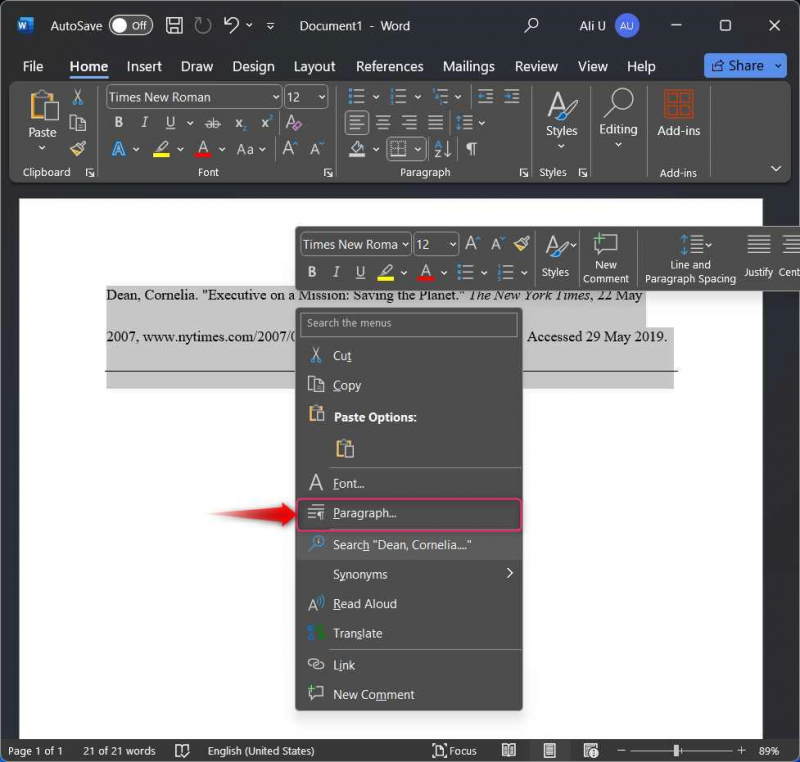
Можете да получите директен достъп до настройките на абзаца, като използвате „  ’ под групата абзаци:
’ под групата абзаци:
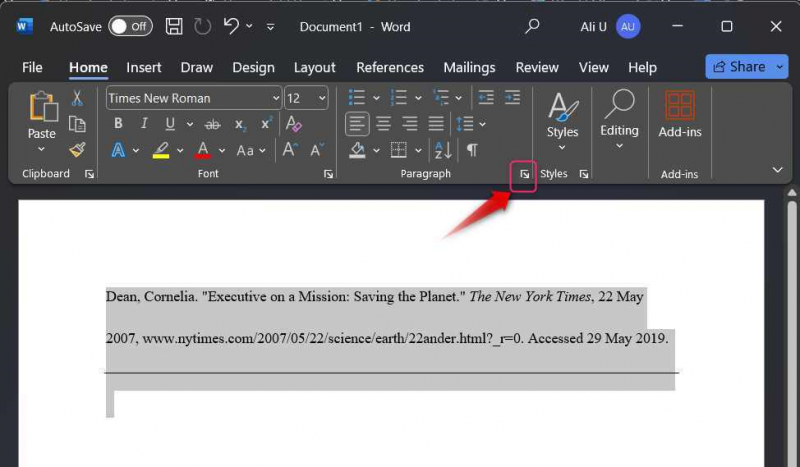
Стъпка 3: Създайте/приложете висящи отстъпи
За да създадете/приложите висящи отстъпи, изберете Отстъпи и интервали и след това Висящи опция от „ Специален ” падащо меню. Удари Добре бутон за прилагане на висящите отстъпи към избрания текст:
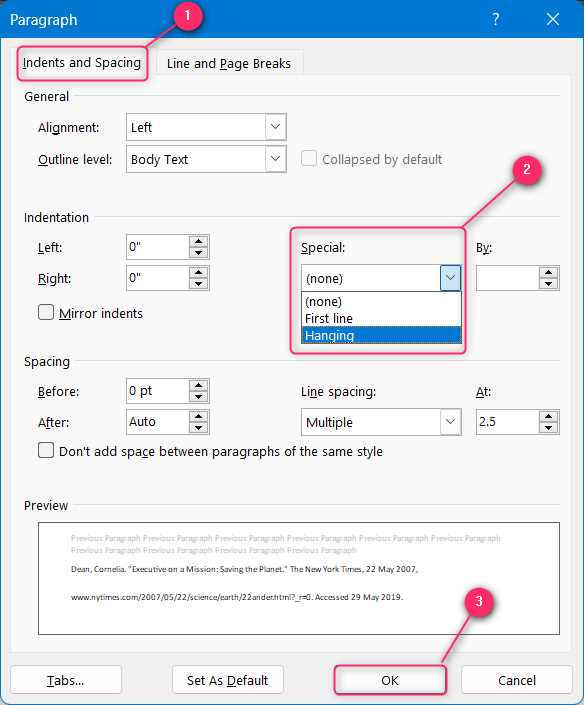
Професионален съвет : Клавишната комбинация за добавяне на висящия отстъп в Microsoft Word на Windows към избрания текст, натиснете клавишите „Ctrl + M“, а за да го премахнете, натиснете клавишите „Ctrl +Shift + M“.
Как да създадете висящ отстъп в Microsoft Word на macOS?
За да създадете/направите висящ отстъп в Microsoft Word на macOS, изпълнете следните стъпки:
Етап 1 : Щракнете с десния бутон и изберете абзац.
Стъпка 2 : От блока за отстъп изберете „Висящ“ от под специалната опция:
Горните стъпки са илюстрирани по следния начин:
Стъпка 1: Отворете настройките на абзаца
Настройките на абзаца помагат на потребителите при управлението на отстъпите, интервалите, редовете и прекъсванията на страниците. За да ги отворите, щракнете с десния бутон върху маркирания текст или празно място и изберете Абзац. Клавишите за бърз достъп за отваряне на настройките на абзаца в macOS са „ Command + M ” ключове:
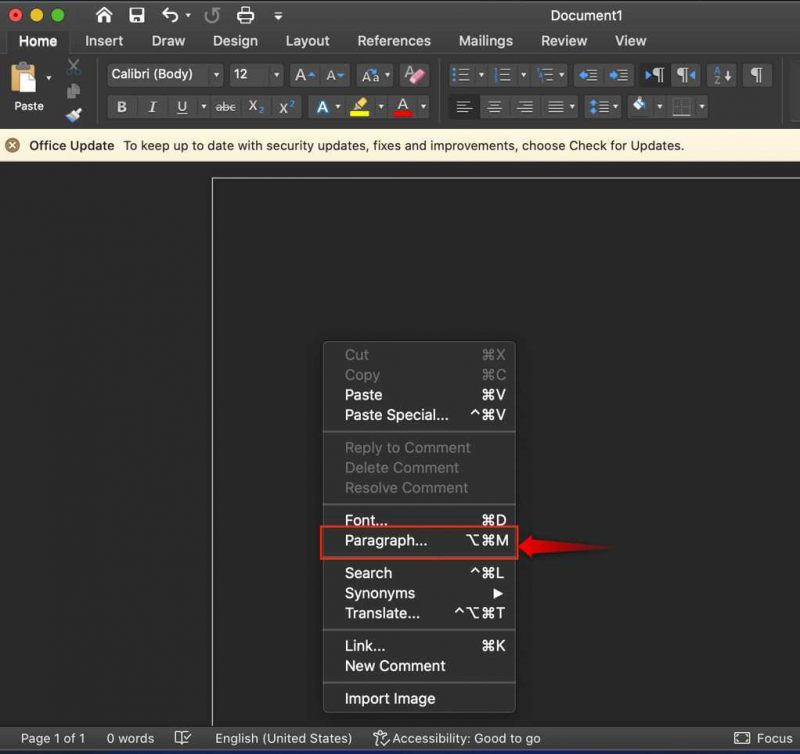
Стъпка 2: Създаване/прилагане на висящ отстъп
От настройките на абзаца изберете Inde nts и интервал и от под „ Специален ” падащо меню, изберете Висящи :
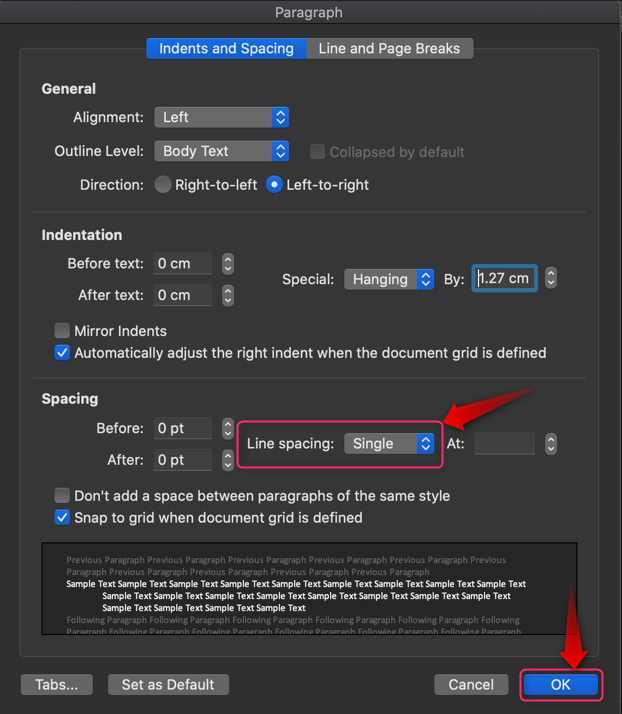
Професионален съвет : Клавишната комбинация за добавяне на висящия отстъп в Microsoft Word на Windows към избрания текст, натиснете клавишите „Ctrl + Shift + M“ и за да го премахнете, натиснете клавишите „⌘+Shift+M“.
Как да създадете висящ отстъп в Microsoft Word на мобилен телефон?
Microsoft Word е официално наличен за устройства с Android/iOS. Поддържа почти всички функции на настолното приложение, което включва и управление на отстъпи. За да създадете висящ отстъп на мобилен телефон, изпълнете следните стъпки:
Етап 1 : Маркирайте текст и отворете настройките на абзаца.
Стъпка 2 : Добавяне/Създаване на висящ отстъп.
Горните стъпки са илюстрирани по следния начин:
Стъпка 1: Маркирайте текст и отворете настройките на абзаца
За да създадете висящ отстъп в Microsoft Word на мобилен телефон, маркирайте текста и натиснете върху Показване на команди или '  ’ бутон:
’ бутон:
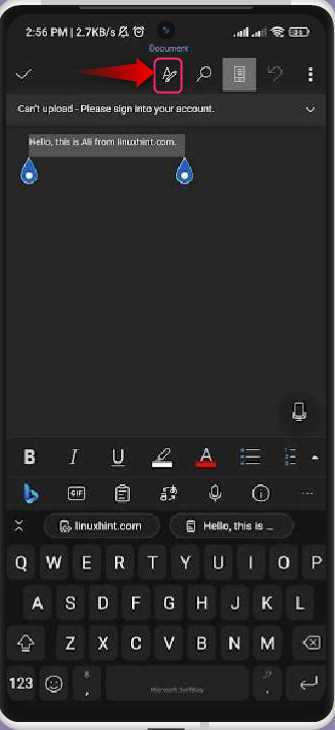
Стъпка 2: Добавяне/Създаване на висящ отстъп
След докосване на Показване на команди бутон с избран текст, няколко опции ще се покажат отдолу. Превъртете надолу и изберете Парагр aph Форматиране:
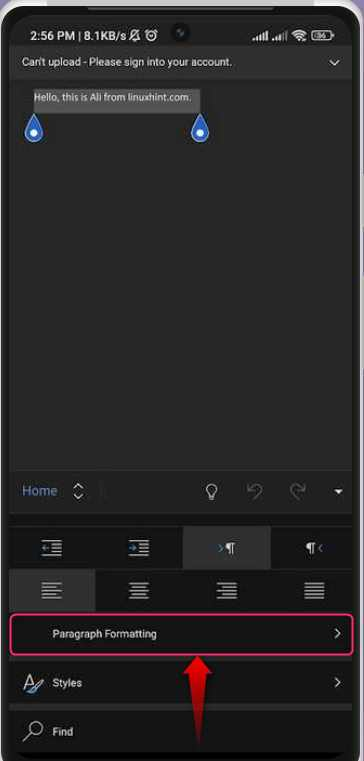
От Форматиране на абзац докоснете Специален отстъп опция:
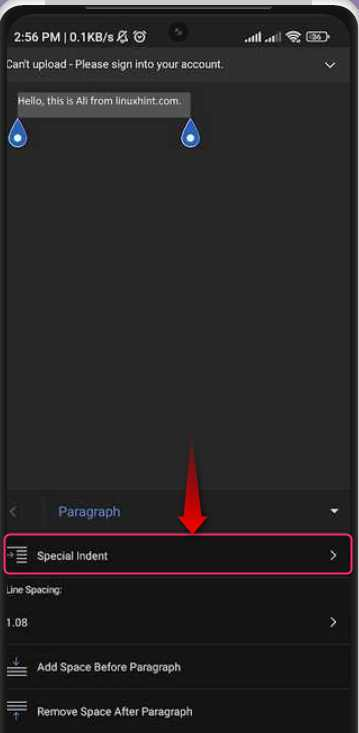
От опцията Специален отстъп изберете Висящи опция за прилагане на Висящ отстъп върху маркирания текст:
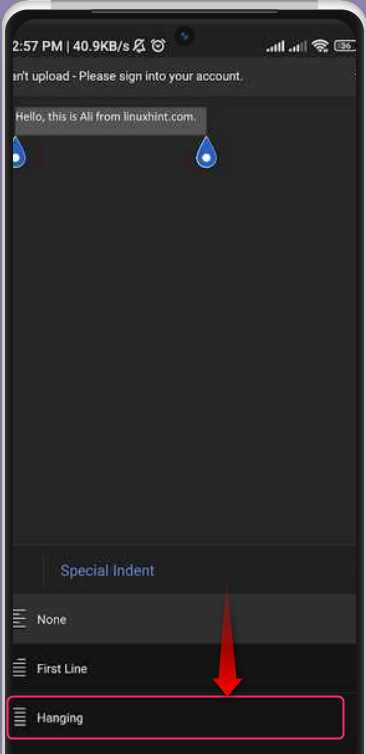
Как да създадете висящ отстъп в Microsoft Word Online?
Microsoft Word може да се използва ефективно онлайн и също е безплатен, така че не е необходимо да купувате отделен лиценз. Той е зареден с почти всички функции на настолното приложение на Microsoft Word. Той също така включва опцията за създаване/направяне на висящ отстъп. За да направите това, изпълнете следните стъпки:
Етап 1 : Маркирайте опциите за текст и отворен абзац.
Стъпка 2 : Създаване на висящ отстъп.
Горните стъпки са илюстрирани по следния начин:
Стъпка 1: Маркирайте опциите за текст и отворен абзац
За да създадете висящ отстъп в Microsoft Word Online, маркирайте текста, щракнете с десния бутон и изберете Опции за абзац:
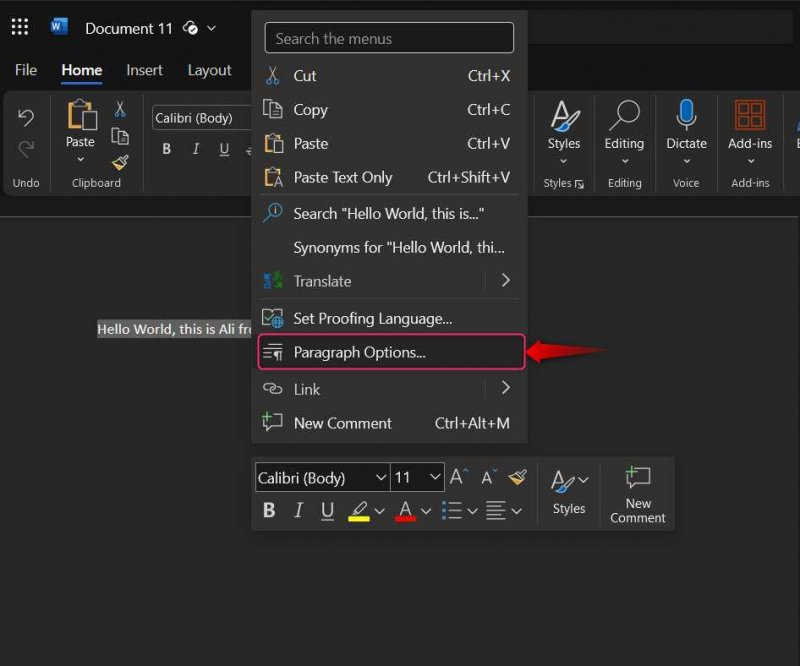
Като алтернатива можете да използвате Опции за абзац от долния десен ъгъл на Параграф група:
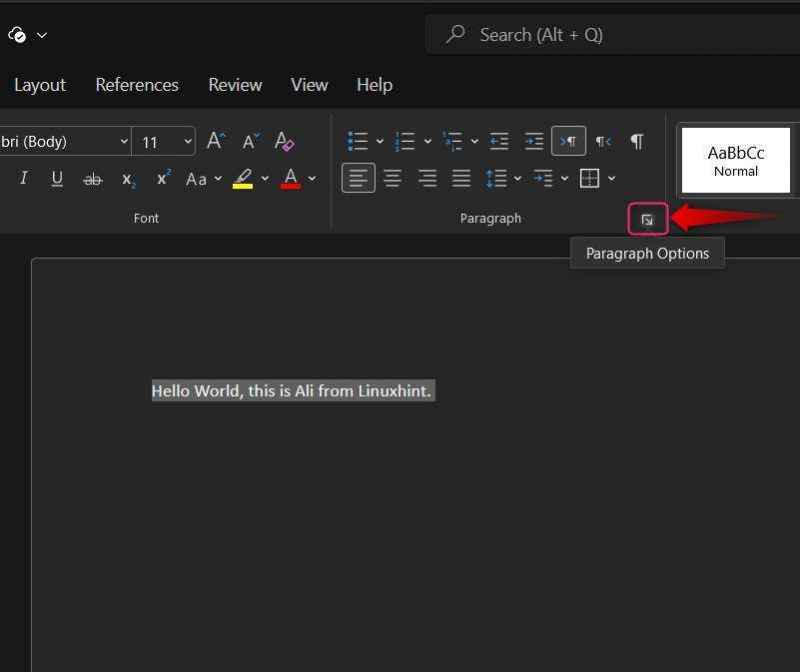
Стъпка 2: Създайте висящ отстъп
В опциите за абзац изберете Висящи от падащото меню до „ Специален ” и натиснете Добре бутон за задействане на промените:
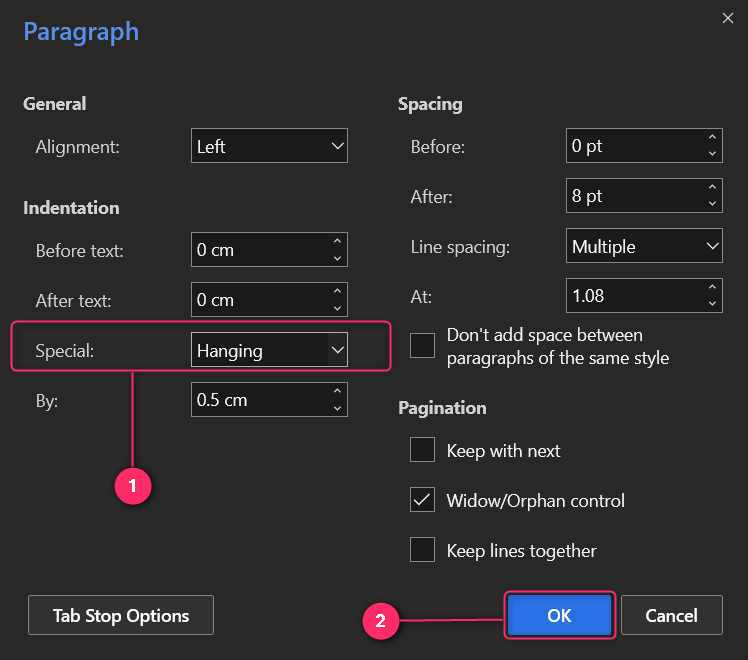
Как да премахнете висящия отстъп в Microsoft Word?
За да премахнете висящите отстъпи в Microsoft Word, изберете опцията Няма от Настройки на абзаца ⇒ Отстъп ⇒ Специален. Това е същото за всички платформи, на които се поддържа Microsoft Word, включително онлайн версията:
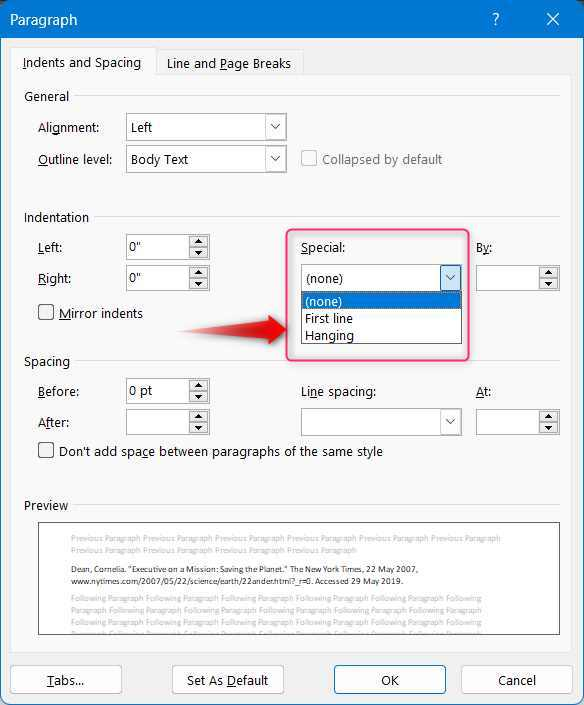
Заключение
За да създадете висящи отстъпи в Microsoft Word, маркирайте текста, върху който искате да го създадете, щракнете с десния бутон и изберете Параграф . От тук изберете Отстъпи и интервали и след това Висящи от под „ Специален ” падащо меню. Удари Добре бутон за добавяне на висящи отстъпи към избрания текст. Не е необходимо да създавате висящи отстъпи върху някакъв текст, но можете също да го активирате и тогава текстът, който пишете, ще бъде с висящ отстъп. Висящите отстъпи са полезни за създаване на структура за цитати и препратки, тъй като ги разкрасяват, като същевременно ги правят по-четими.